キーワード検索 >ダウンロード、インストール >インストール >「超ブルーライト削減」」のインストール手順は?(ダウンロード版) 【超ブルーライト削減】
FAQ 「超ブルーライト削減」」のインストール手順は?(ダウンロード版) 【超ブルーライト削減】
- 回答
以下の手順で、インストールできます。
※本Q&Aは「auスマートパス」で提供している「超ブルーライト削減」のご利用手順を案内しています。
パッケージ版やダウンロード版のインストール手順は、こちらをご確認ください。
1.お手元のメールに記載されているURLをクリックします。
下記のダウンロードページが表示されます。
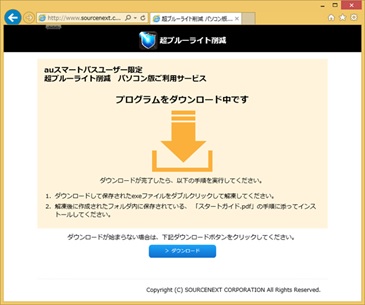
2.ポップアップが表示されますので、[保存]を選択します
ポップアップが表示されない場合には、青色で表示された[ダウンロード]ボタンをクリックします
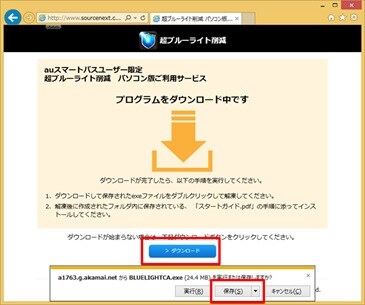
Firefoxをご利用の場合は[ファイルを保存]を選択します
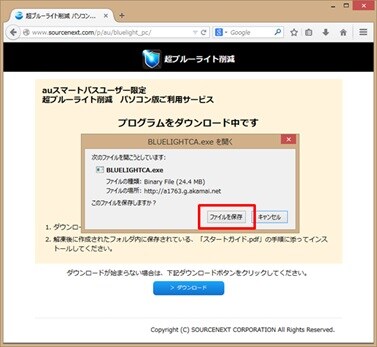
3.ダウンロードが完了したら[フォルダーを開く]をクリックします
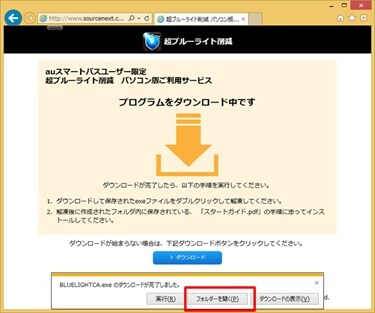
Firefoxをご利用の場合は右上の[↓]ボタンをクリックし、画面右の小さなフォルダボタンをクリックします
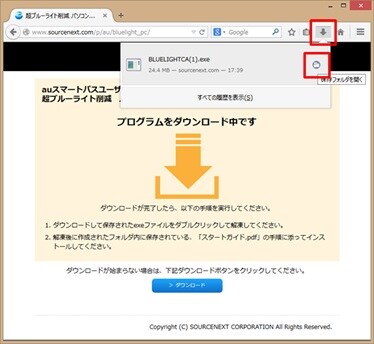
Chromeご利用の場合はファイル右の[▼]ボタンから[フォルダを開く]を選択します
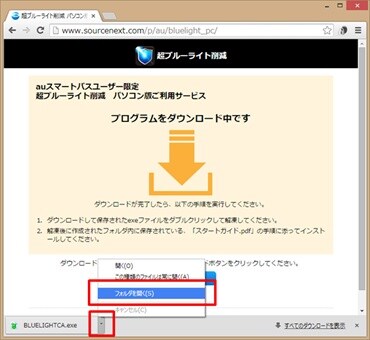
4.フォルダを開いたら、[BLUELIGHTCA(.exe)]をダブルクリックします

以下の画面が表示された場合は、[実行]をクリックします
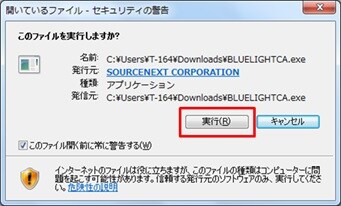
5.[解凍]をクリックします
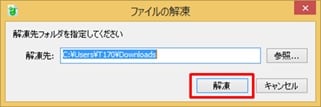
6.作成された[超ブルーライト削減CA]フォルダをダブルクリックします
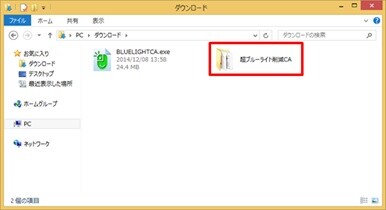
7.[program]フォルダをダブルクリックして開きます
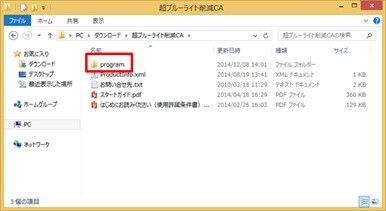
8.[インストールする(.exe)]をダブルクリックします
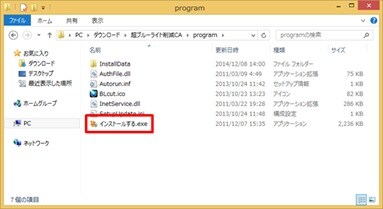
[ユーザー アカウント制御]の画面が表示された場合は、[はい]を選択します
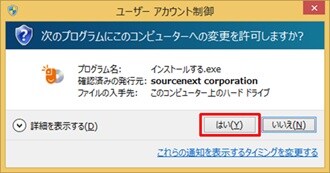
「超ブルーライト削減」のインストールが開始されますので、完了するまでお待ちください
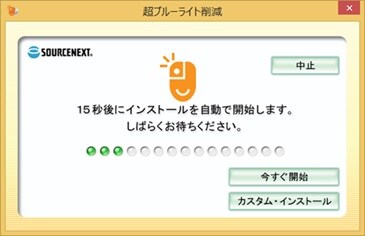
インストールが終了したら、[完了]をクリックします

9.デスクトップに「超ブルーライト削減」のアイコンが作成されます
アイコンをダブルクリックして、「超ブルーライト削減」を起動します
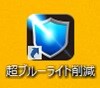
10.ソースネクスト・アカウントを入力して、[ログイン]をクリックします
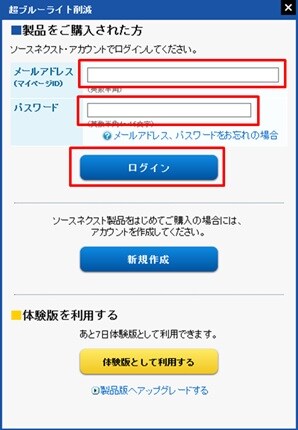
11.お届けしたメールに記載されているシリアル番号を入力して、[送信]をクリックします
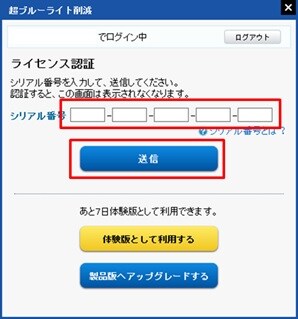
[ユーザー アカウント制御]の画面が表示された場合は、[はい]を選択します
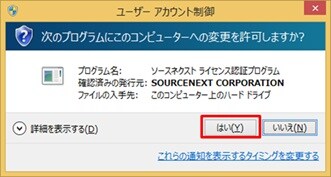
[閉じる]をクリックします
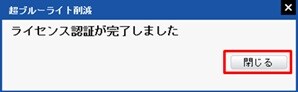
12.[さっそく使う]をクリックすると、「超ブルーライト削減」を利用できます
この画面が必要ない場合は[今後は表示しない]にチェックを入れます
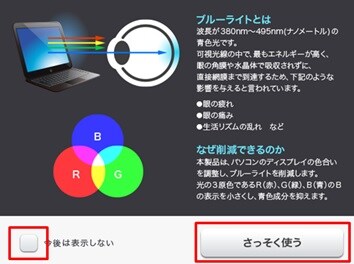
「超ブルーライト削減」が起動しました
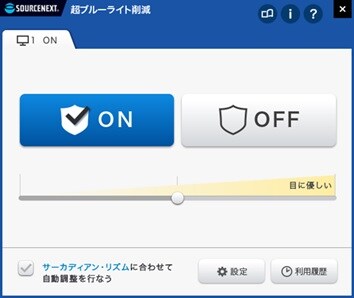
管理番号:14575 / 作成日時:2018/10/03 03:20:00 PM
製品名を入れたり、複数のキーワードをスペースで区切るとヒットしやすくなります。
■Windows10をご利用のお客様へのお知らせ
